Pokud máte pocit, že lidé mohou snadno přistupovat k vašim informacím na vašich Apple Watch , nebojte se, můžete to vyřešit pomocí následujících bezpečnostních tipů.

Jak zabezpečit Apple Watch
Vytvořte přístupový kód
Když začnete Apple Watch používat, budete požádáni o vytvoření přístupového kódu, abyste k němu měli po uzamčení zařízení přístup pouze vy. Zde je návod, jak vytvořit přístupový kód Apple Watch:
Jak vytvořit přístupový kód Apple Watch na iPhone:
- Otevřete aplikaci Watch.
- Přejděte dolů a přejděte na Heslo .
- Klepněte na Zapnout přístupový kód .
- Zadejte 4místný přístupový kód, který chcete používat na Apple Watch.
- Pro potvrzení zadejte heslo znovu.
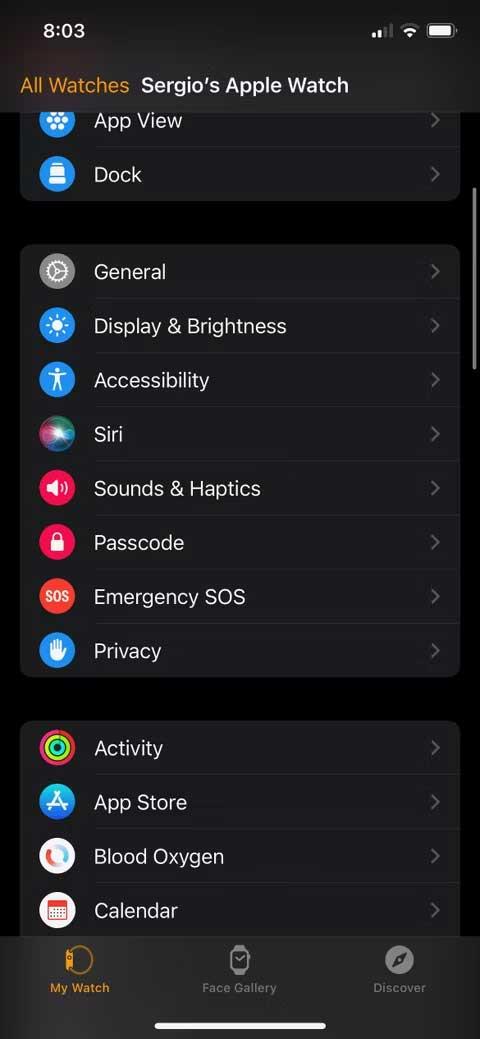


Jak vytvořit přístupový kód na Apple Watch
- Klepnutím na ikonu korunky otevřete domovskou obrazovku .
- Klepněte na ikonu Nastavení .
- Přejděte dolů a vyberte Heslo .
- Klepněte na Zapnout přístupový kód .
- Zadejte 4místné heslo, které chcete použít.
- Pro potvrzení jej zadejte znovu.
Nepoužívejte jednoduchá hesla
Ve výchozím nastavení bude mít přístupový kód pouze 4 číslice. Toto není nejbezpečnější způsob, jak zajistit soukromí pro Apple Watch. Naštěstí to můžete změnit tak, aby pro přístupový kód bylo použito až 10 čísel. Stačí provést následující:
Jak jednoduše zakázat přístupový kód na iPhone:
- Otevřete aplikaci Watch.
- Přejděte dolů a vyberte Heslo .
- Vypněte jednoduchý přístupový kód .
- Zadejte aktuální přístupový kód na Apple Watch.
- Zadejte svůj nový přístupový kód. Můžete použít až 10 čísel.
- Po dokončení klepněte na OK .

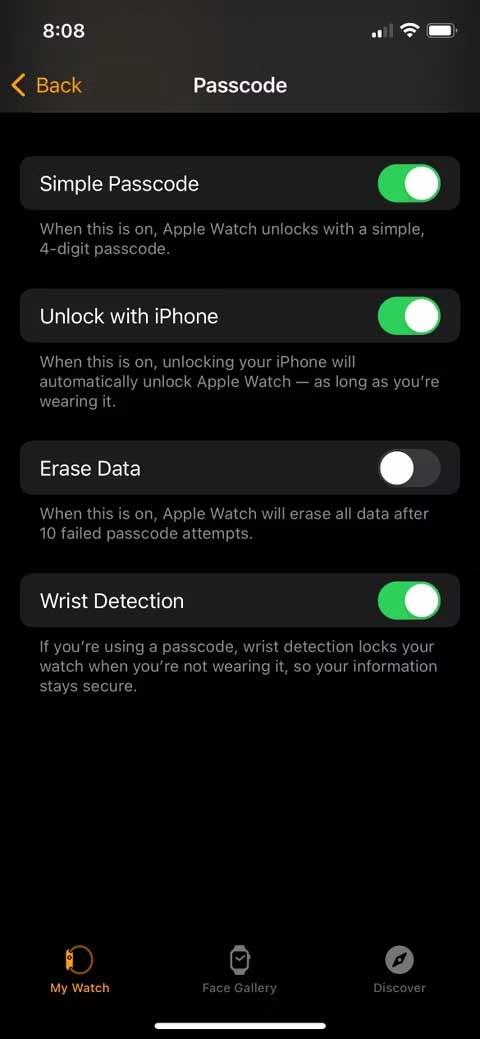
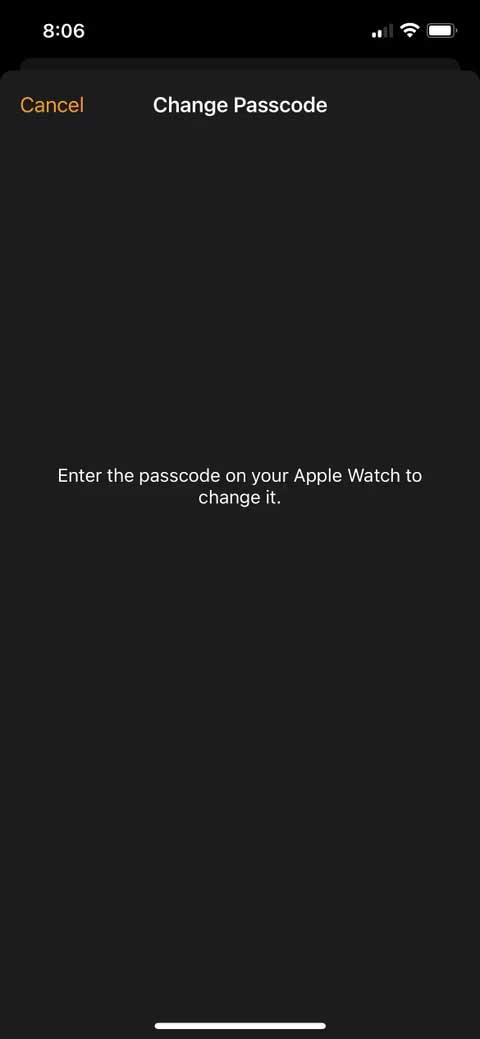
Jak vypnout jednoduchá nastavení hesla na Apple Watch
- Klikněte na ikonu korunky na Apple Watch.
- Jdi do nastavení .
- Přejděte dolů a vyberte Heslo.
- Vypněte jednoduchý přístupový kód .
- Zadejte aktuální přístupový kód.
- Zadejte nový přístupový kód, který může mít až 10 čísel.
- Po dokončení klepněte na OK .
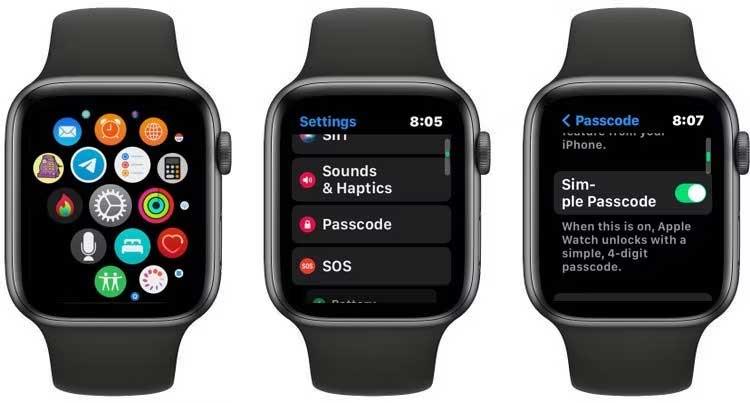
Neodemykejte Apple Watch pomocí iPhonu
I když existuje mnoho způsobů, jak zamknout a odemknout Apple Watch, neznamená to, že byste je měli používat všechny. Pokud jsou vaše Apple Watch zamčené, můžete je automaticky otevřít bez použití přístupového kódu, pokud máte iPhone. Ačkoli je to pohodlné, není to dobrý způsob zabezpečení Apple Watch. Zde je návod, jak tuto funkci vypnout.
Jak vypnout odemykání Apple Watch pomocí iPhone na iPhone
- Otevřete aplikaci Watch .
- Přejděte dolů a klepněte na Heslo .
- Vypněte Odemknout pomocí iPhone .


Jak vypnout odemykání pomocí iPhone na Apple Watch
- Klepnutím na ikonu koruny otevřete domovskou obrazovku.
- Jdi do nastavení .
- Přejděte dolů a vyberte Heslo .
- Znovu přejděte dolů a vypněte možnost Odemknout pomocí iPhone .
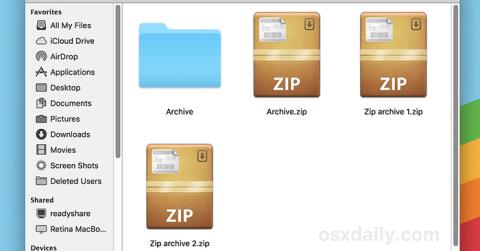
Smažte data Apple Watch po 10 neúspěšných pokusech o zadání hesla
Apple Watch mají skvělou funkci, která automaticky smaže všechna data, pokud někdo po 10x zadá špatné heslo.
Jak povolit mazání dat na iPhone
- Otevřete aplikaci Watch.
- Přejděte dolů a vyberte Heslo.
- Zapněte Vymazat data .
Jak povolit mazání dat na Apple Watch
Klikněte na ikonu koruny.
- Jdi do nastavení .
- Přejděte dolů a klepněte na Heslo .
- Znovu přejděte dolů a povolte Vymazat data .
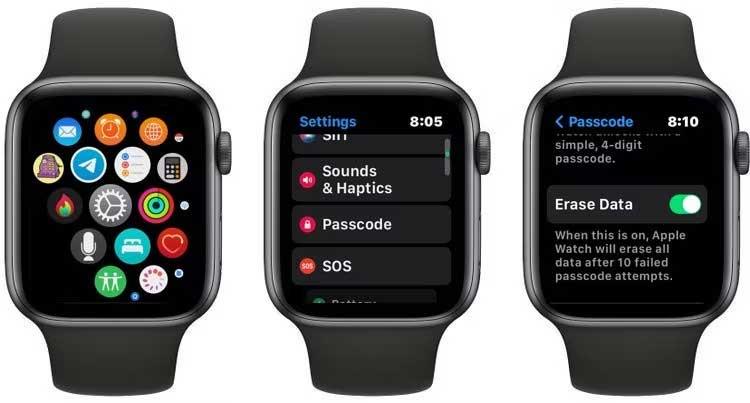
S touto funkcí buďte opatrní. Pokud si nepamatujete přístupový kód k Apple Watch, můžete data smazat.
Zamkněte Apple Watch, když je nenosíte
Jedním z nejlepších způsobů, jak své Apple Watch učinit soukromějšími, je automaticky je uzamknout, když je zrovna nenosíte. Pomůže vám k tomu funkce Detekce zápěstí.
Jak zapnout detekci zápěstí na iPhone
- Otevřete aplikaci Watch .
- Vyberte Heslo .
- Zapněte funkci Detekce zápěstí , pokud již není ve výchozím nastavení povolena.
- Zadejte přístupový kód na Apple Watch .
- V případě potřeby Appe Watch znovu odemkněte .


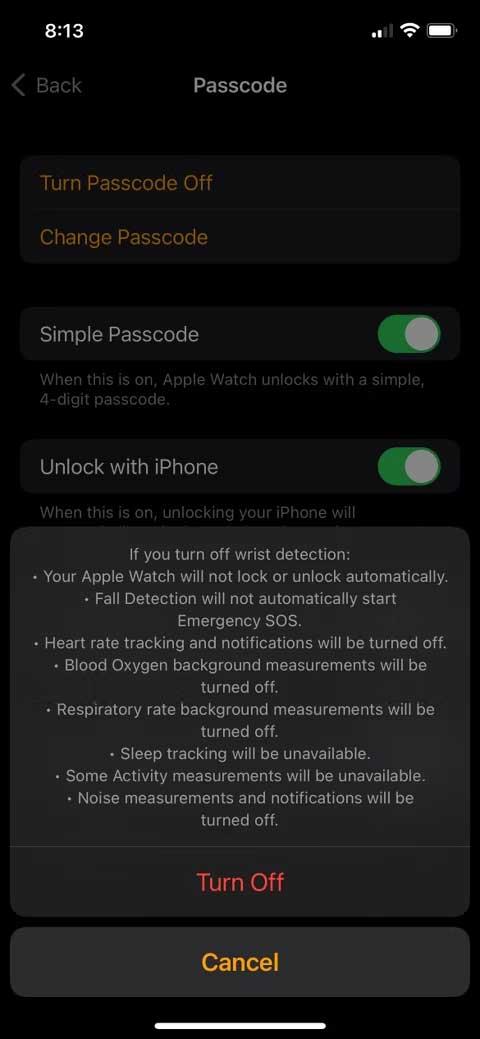
Jak zapnout detekci zápěstí na Apple Watch
- Klikněte na ikonu koruny.
- Jdi do nastavení .
- Přejděte dolů a vyberte Heslo .
- Znovu přejděte dolů a zapněte Detekci zápěstí , pokud je vypnutá.
- Zadejte přístupový kód na Apple Watch.

Nahoře jsou soukromější bezpečnostní tipy pro Apple Watch . Jak to obvykle děláte? Prosím sdílejte se čtenáři Download.vn !
![[VYRIEŠENÉ] „Tomuto vydavateľovi bolo zablokované spustenie softvéru na vašom počítači“ v systéme Windows 10 [VYRIEŠENÉ] „Tomuto vydavateľovi bolo zablokované spustenie softvéru na vašom počítači“ v systéme Windows 10](https://img2.luckytemplates.com/resources1/images2/image-2750-0408150428174.jpg)

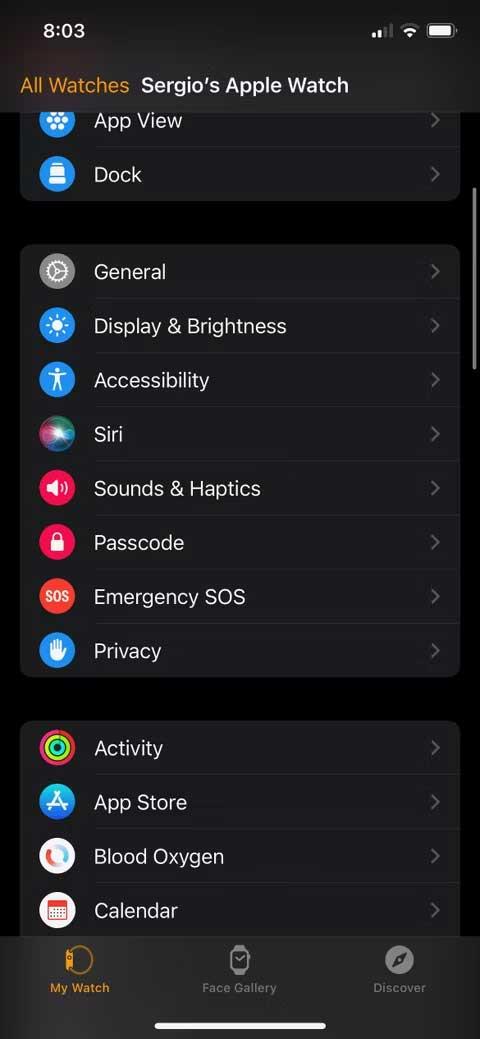



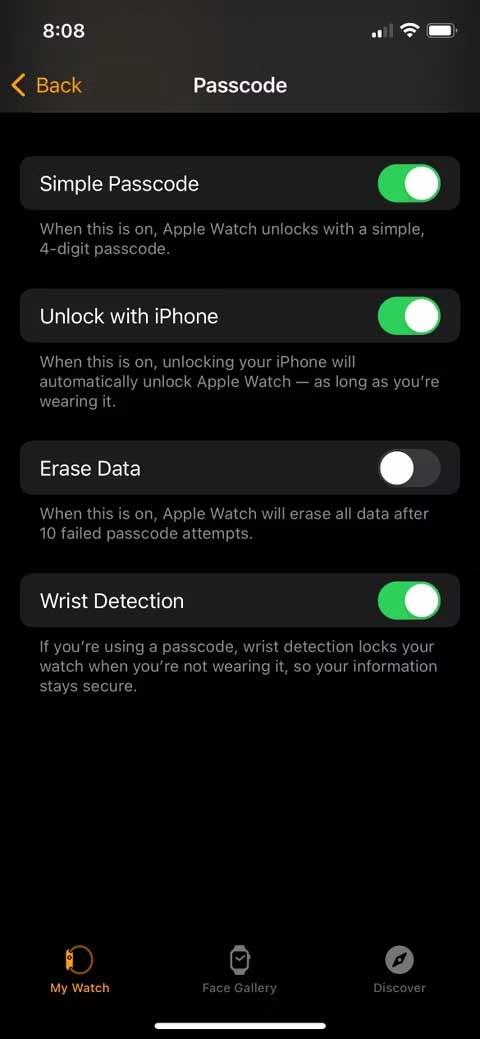
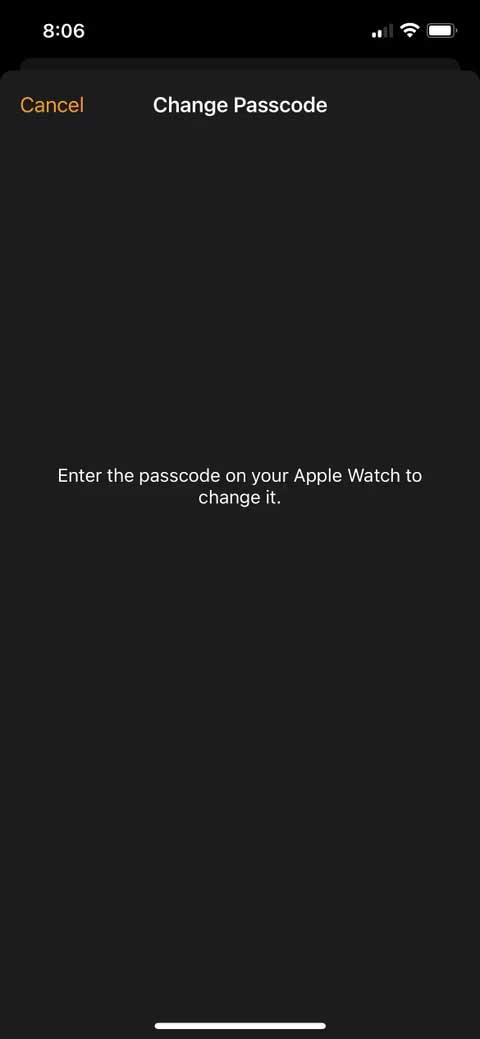
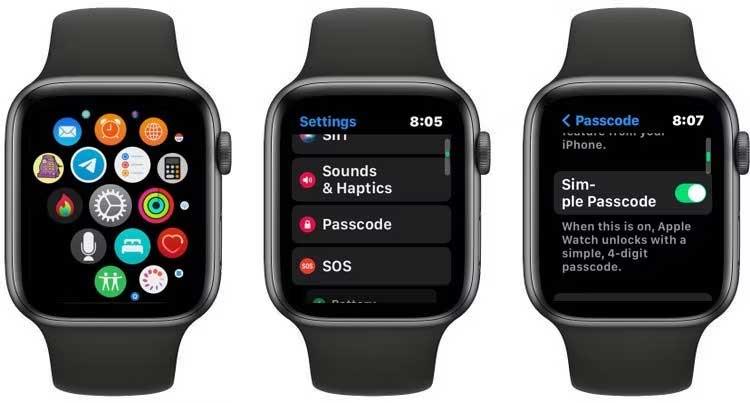


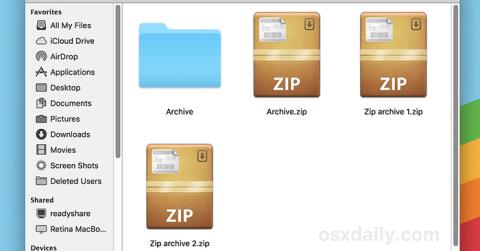
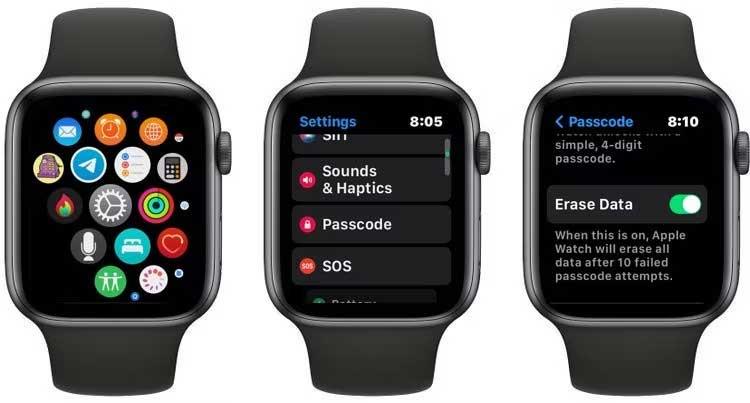
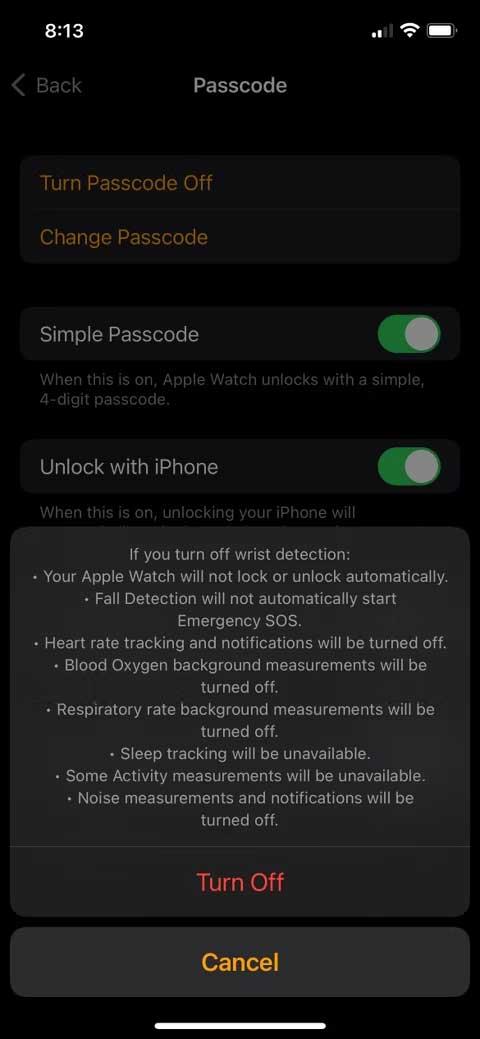


![[OPRAVENÉ] Kód chyby 0x80070035 Sieťová cesta sa nenašla v systéme Windows 10 [OPRAVENÉ] Kód chyby 0x80070035 Sieťová cesta sa nenašla v systéme Windows 10](https://img2.luckytemplates.com/resources1/images2/image-1095-0408150631485.png)






![Chyba 1058: Službu nelze spustit Windows 10 [VYŘEŠENO] Chyba 1058: Službu nelze spustit Windows 10 [VYŘEŠENO]](https://img2.luckytemplates.com/resources1/images2/image-3772-0408151015489.png)